|
||||||||||||||||
| Pràctica |
|
Exercicis
|
||||||||||||||
|
L'objectiu d'aquesta pràctica és conèixer i aprendre les funcions bàsiques d'un reproductor de fitxers de karaoke. |
|
| El reproductor vanBasco | |
|
A internet podeu trobar nombrosos programes reproductors de karaoke. En aquesta pràctica us proposem la utilització de la versió 2.52 del programa freeware vanBasco que podeu trobar a la carpeta materials/td113/programes/vanbasco o en la pàgina web www.vanbasco.com. |
|
|
|
Instal·lació del programa vanBasco |
|
Per instal·lar el programa heu de clicar dues vegades al fitxer vkaraoke.exe i apareixerà una finestra on us preguntarà si voleu instal·lar el programa. Heu de passar a la finestra següent seleccionar la casella que es troba en blanc i seguir endavant. En aquesta finestra podeu escollir el directori on voleu que s'instal·li el programa i, si voleu, dreceres a l'escriptori i a la barra d'estat. (Imatge 1)
|
|
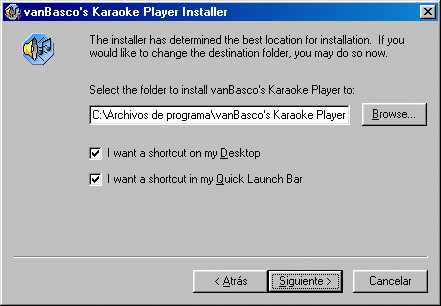 |
|
|
Imatge 1 |
|
|
|
El vanBasco, a més a més de fitxers de karaoke (amb l'extensió .kar), reprodueix també fitxers midi (amb les extensions mid, midi i rmi).
|
|
Feu clic a Siguiente i us apareixerà una finestra on heu d'activar els tipus de fitxers que vulgueu que el programa vanBasco reprodueixi per defecte. Això vol dir que, si cliqueu directament sobre un fitxer .kar, s'obrirà el programa vanBasco i reproduirà automàticament el fitxer que hagueu clicat. Els fitxers que s'obrin per defecte amb el vanBasco es mostraran amb la icona d'aquest programa: També, en aquesta finestra, podeu activar l'opció per a que el vanBasco s'obri i executi automàticament els fitxers que hagueu associat a aquest programa des de qualsevol dels dos navegadors especificats. (Imatge 2)
|
|
|
|
|
|
Imatge 2
|
|
|
Cliqueu Siguiente i us apareixerà la darrera pantalla on us mostrarà la configuració escollida que, un cop ja instal·lat el programa, la podeu modificar si ho creieu convenient. |
|
|
|
Funcionament bàsic del vanBasco |
|
Quan obriu el programa vanBasco us apareixerà una finestra principal. (Imatge 3)
|
|
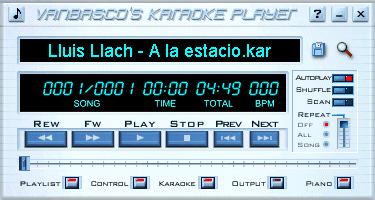 |
|
|
Imatge 3
|
|
|
A la part superior d'aquesta finestra, es mostra el nom del fitxer que s'està reproduint. (Imatge 4)
|
|
|
|
|
|
Imatge 4
|
|
|
|
Si cliqueu damunt del nom del fitxer us aprareixerà la llista de cançons que tingueu carregada en aquest moment.
|
|
Sota del nom de fitxer hi ha un quadre d'informació amb quatre apartats diferents:
En l'exemple que podeu veure a la imatge 5, s'està reproduint la primera cançó d'un total de 5. Ha transcorregut 1 minut i 58 segons d'una durada total de 4 minuts i 49 segons i el tempo és de 140 pulsacions per minut.
|
|
|
|
|
|
Imatge 5
|
|
|
A la dreta dels comandaments de reproducció estàndards, es troben els botons
|
|
|
|
Durant la reproducció el botó Play
es reemplaçat pel botó Pause
|
|
|
Reproducció de cançons de karaoke |
|
En aquesta pràctica prepararem una llista de reproducció amb les cançons de karaoke que podeu trobar a la carpeta D113/fitxers, o comprimits en el fitxer karaoke.zip. El primer que heu de fer és escollir el controlador MIDI que vulgueu utilitzar.
|
|
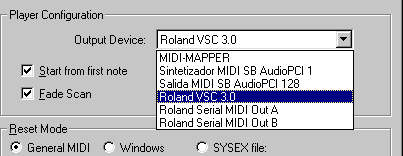 |
|
|
Imatge 6
|
|
|
Primer heu de crear una nova llista de reproducció.
|
|
|
|
|
|
Imatge 7
|
|
Podeu esborrar una la llista de reproducció activa, clicant en el botó erase.
|
|
|
Ara que ja teniu preparada una nova llista de reproducció heu de carregar el fitxers amb l'extensió .kar.
|
|
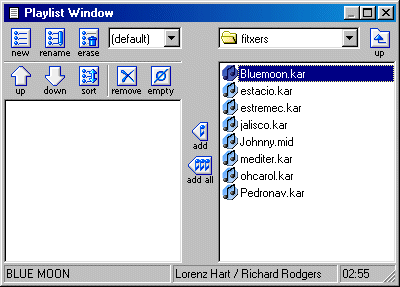 |
|
|
Imatge 8
|
|
Si voleu afegir tots els fitxers d'una carpeta a la llista de reproducció, feu clic al botó add all.
|
|
|
|
Podeu utilitzar els botons up i down per modificar la posició d'un fitxer. El botó sort per ordenar els fitxers de la llista. El botó remove per esborrar els fitxers, prèviament seleccionats, de la llista de reproducció i el botó empty per esborrar tots els fitxers de la llista.
|
Si teniu la funció AUTOPLAY activada (mostrant la llum vermella), la resta dels fitxers de la llista s'anirà reproduint de manera automàtica. Si la funció AUTOPLAY està desactivada, heu de fer doble clic sobre cada un dels fitxers que vulgueu escoltar. (Imatge 9)
|
|
|
|
|
|
Imatge 9
|
|
|
|
Amb les funcions AUTOPLAY i SHUFFLE activades, es reproduiran les cançons de la llista de reproducció en ordre aleatori. Amb les funcions AUTOPLAY i SCAN activades, es reproduiran 10 segons de cada cançó. Aquest període de reproducció amb la funció SCAN, es pot modificar des de la fitxa de configuració MIDI (Alt+S).
|
|
Fins ara, només hem escoltat les cançons però, ja que estem parlant de karaoke, fora interessant poder seguir la lletra.
|
|
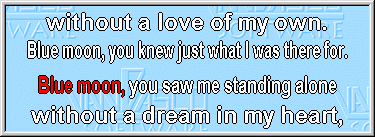 |
|
|
Imatge 10
|
|
|
|
Si voleu maximitzar la finestra de karaoke, feu doble clic el qualsevol lloc de la mateixa. Feu doble clic de nou per tornar al tamany inicial de la finestra. També podeu modificar el tamany de la finestra arrossegant el ratolí des de qualsevol dels costats. Si obriu la fitxa Karaoke de la finestra Setup... (Alt+S), podeu experimentar amb diverses opcions en la visualització de la lletra de la cançó (posició, color, tamany, nombre de línies, etc.)
|
|
El pas següent serà fer algunes modificacions en la interpretació musical de la cançó bluemoon.
Des d'aquesta finestra podeu canviar el tempo, el to o el volum de la cançó activa. (Imatge 11)
|
|
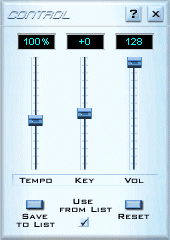 |
|
|
Imatge 11
|
|
|
El paràmetre TEMPO, apareix, en aquesta finestra mesurat en percentatge però, al modificar-ho, us podeu fixar en la finestra principal que apareix mesurat en pulsacions per minut.
Si premeu el botó SAVE TO LIST es guardaran les modificacions que s'hagin realitzat pel que fa als paràmetres abans esmentats i també les que s'hagin efectuat en la finestra MIDI OUTPUT
La finestra MIDI OUTPUT mostra el nom de l'instrument que sona a cada canal. Els botons vermells a l'esquerra de la finestra us permeten silenciar els canals que vulgueu. Si activeu els botons blaus reduireu el volum de tots els canals menys els seleccionats.(Imatge 12)
|
|
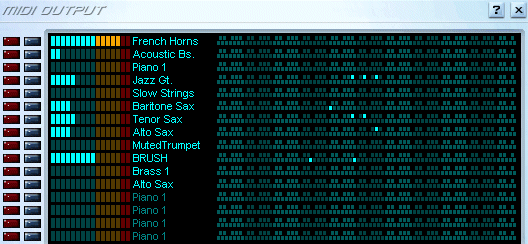 |
|
|
Imatge 12
|
|
|
|
 |
|
|
Imatge 12
|
|
|
|
Podeu tenir diferents finestres obertes al mateix temps i les podeu situar allà on vulgueu clicant sobre la finestra i arrossegant-la amb el ratolí. Si cliqueu el botó Si cliqueu el botó
|